Advanced JPEG Compressor-图像压缩工具-Advanced JPEG Compressor下载 v9.3.100官方正式版
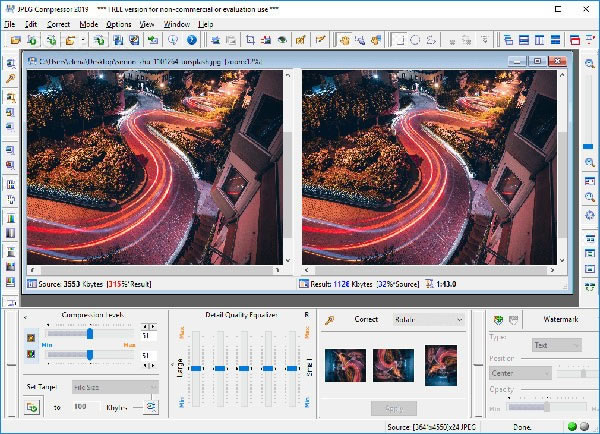
- 软件大小:查看
- 软件语言:简体中文
- 授权方式:免费软件
- 更新时间:2023-06-07
- 软件类型:国产软件
- 推荐星级:
- 运行环境:XP,Win7,Win8,Win10,Win11
| Advanced JPEG Compressor是一款图像压缩工具,通过高端算法和技术,在保留图像质量的前提下,压缩图片的大小,还支持校正或编辑照片,有需要可以下载。 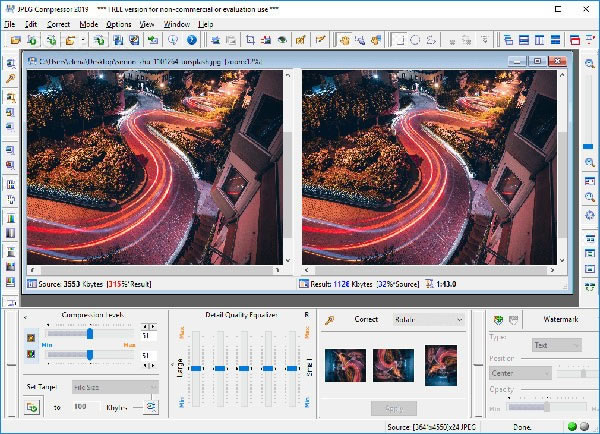 软件特色1、减小图形文件的大小 高级JPEG压缩器可以显着减小文件大小-不会有任何质量损失。更小的文件占用更少的空间,可以更快地上传和下载:有效优化照片以更快地从Web下载,更快地通过电子邮件发送更小的图像文件-避免超出大小限制-并压缩扫描的文档以进行存储或传输。 2、准备图像以满足任何尺寸要求 Advanced JPEG Compressor可以轻松更改数码照片的大小。将它们调整为您需要的任何指定尺寸或文件大小:缩略图、网站照片、拍卖图片、广告、网络图形、工作任务等。 3、执行基本的照片编辑 旋转和裁剪照片、修复红眼、添加文本或图形水印以及修改颜色级别、饱和度、对比度或锐度。使用高级降噪过滤器、EXIF选项等。 凭借其保留原始图片质量的能力,高级JPEG压缩器是处理数码照片的必备工具。 4、将图像从其他格式转换为JPEG 您只需点击几下即可轻松处理多张照片以及单张图像。 数码相机用户从Advanced JPEG Compressor的卓越功能中获益最多。它可以是您其他照片软件的完美附加组件。 使用方法Advanced JPEG Compressor使用鼠标更容易使用,但您也可以使用标准的Windows键盘界面。 AJC主窗口中提供了以下快捷方式: Ctr+O 打开图片 Ctr+P 压缩 Ctr+M 批量处理 Ctr+S 保存活动图像 F2 使用新名称保存活动图像 Shift+Ctr+O 打开压缩配置文件 Shift+Ctr+S 保存活动压缩配置文件 Shift+M 通过电子邮件发送压缩图像 Ctr+At+S 显示上下文菜单 Ctr+C 复制 Ctr+V 粘贴为新图像 Ctr+X 裁剪图像,留下选定区域 Shift+S 调整活动图像的大小 At+T 查看/编辑嵌入在JPEG图像中的文本 At+P 编辑活动压缩配置文件 F12 在压缩和校正模式之间切换 Ctr+T 保持目标压缩值 Ctr+D 删除最后一个选择 Ctr+At+D 删除所有选择 At+A 更改应用程序首选项 Ctr+向上 放大活动图像 Ctr+向下 缩小活动图像 Ctr+输入 缩放以适合窗口大小 Ctr+1 以实际尺寸查看图像(无缩放) Ctr+主页 将图像居中 At+H 水平排列图像 At+V 垂直排列图像 At+R 仅显示结果(压缩)图像 Shift+I 查看有关活动图像的详细信息 Shift+D 复制活动图像 Ctr+W 使窗口适合图像 F1 显示帮助内容 矢量图常用于框架结构的图形处理,应用非常广泛。图形是人们根据客观事物制作生成的,它不是客观存在的;图像是可以直接通过照相、扫描、摄像得到,也可以通过绘制得到。 |


